
ترفندستان دریچه؛
بر روی نسخه ویندوز تلگرام خود رمز عبور بگذارید + آموزش تصویری
در این گزارش قصد داریم گذاشتن رمز عبور بر روی نسخه ویندوزی تلگرام را برای امنیت بیشتر به شما آموزش دهیم.
به گزارش دریچه فناوری گروه فضای مجازی باشگاه خبرنگاران، Telegram یک برنامه پیام رسانی است که به شما امکان تبادل پیام و ارسال و دریافت فایل های مختلف با دوستان و خانواده خود را به شیوه های بسیار ایمن می دهد و قابلیت ارتباط با پلتفرم های مختلف از جمله اندروید و ios و سایر سیستم عامل ها را به خوبی دارد.
حالا پس از آمدن نسخه ویندوز این پیام رسان محبوب نوبتی هم باشد نوبت حفظ حریم خصوصی کاربران است،که ما در این گزارش به شما نحوه رمزگذاری بر روی تلگرام ویندوزتان را به شما آموزش می دهیم.
حالا پس از آمدن نسخه ویندوز این پیام رسان محبوب نوبتی هم باشد نوبت حفظ حریم خصوصی کاربران است،که ما در این گزارش به شما نحوه رمزگذاری بر روی تلگرام ویندوزتان را به شما آموزش می دهیم.

آموزش تصویری گذاشتن پسورد بر روی تلگرام ویندوز
در مرحله اول تلگرام را در کامپیوتر خود اجرا کرده و سپس از قسمت بالای برنامه بر روی گزینه Settings کلیک کنید.

در پنجره ی Settings و از قسمت Advanced بر روی گزینه Turn on local passcode کلیک کنید.
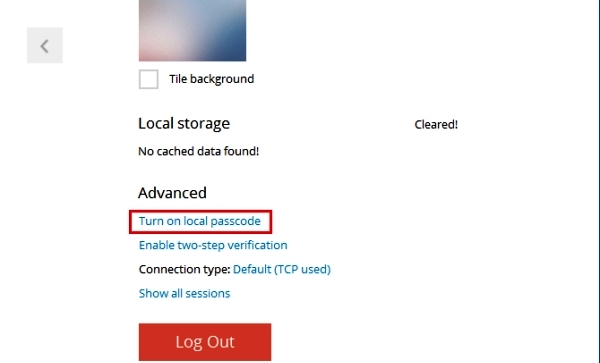
در پنجره باز شده رمز عبور خود را وارد کرده و سپس بر روی Save کلیک کنید.
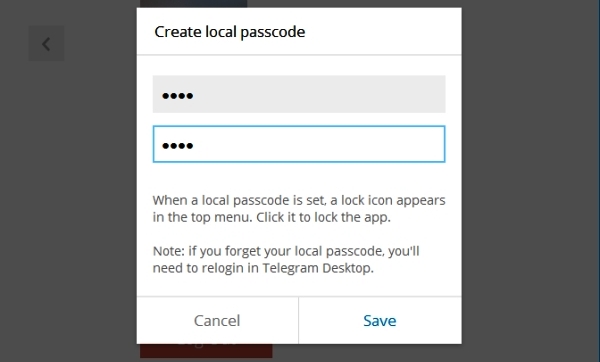
اکنون کار تمام است و از این پس برای باز کردن تلگرام خود می بایست ابتدا رمز عبور آن را وارد کنید.
آموزش غیر فعال کردن رمز عبور ، تغییر رمز و تعیین زمان قفل خودکار در تلگرام ویندوز:
• اما برای غیر فعال کردن رمز عبور در تلگرام ویندوز کافیست به تنظیمات برنامه مراجعه کرده و سپس از قسمت Advanced بر روی گزینه Turn off کلیک کنید.
• برای تغییر رمز خود نیز بر روی گزینه Change local passcode کلیک کنید.
• همچنین شما می توانید از قسمت Auto-lock if away for مدت زمان قفل خودکار برنامه را تغییر دهید.

انتهای پیام/






